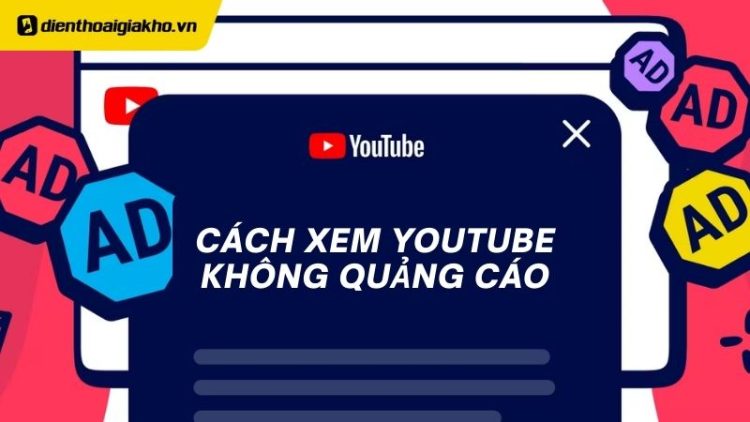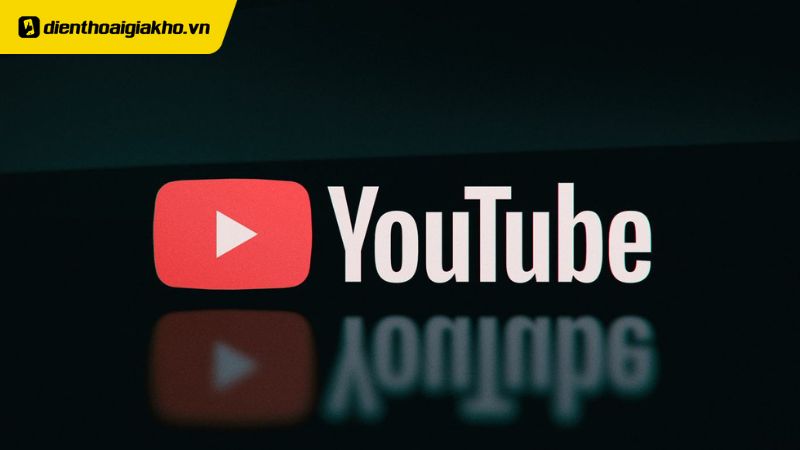Việc quảng cáo xuất hiện trước, giữa hoặc cuối video trên YouTube thường làm gián đoạn trải nghiệm người dùng, điều này khiến nhiều người tìm kiếm cách để xem YouTube không quảng cáo audit. Trong bài viết này, chúng ta hãy cùng tìm hiểu những phương pháp hiệu quả nhất để loại bỏ quảng cáo trên YouTube vào năm 2025 nhé!
Xem nhanh
Tại sao quảng cáo YouTube lại phiền phức?
Quảng cáo trên YouTube là nguồn thu nhập chính của nền tảng, giúp duy trì dịch vụ miễn phí và hỗ trợ các nhà sáng tạo nội dung. Tuy nhiên, những đoạn quảng cáo dài từ 5 giây đến vài phút, đặc biệt là quảng cáo không thể bỏ qua, có thể gây khó chịu.
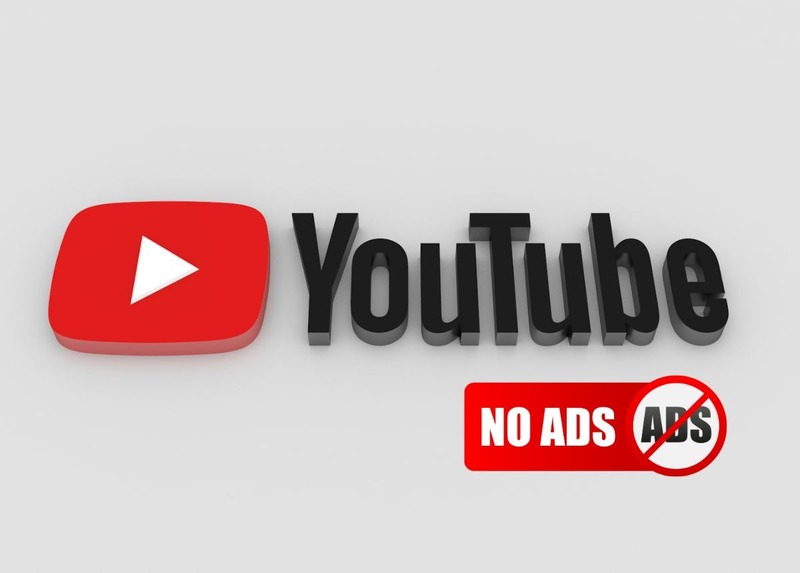 Việc tìm kiếm giải pháp để xem YouTube không quảng cáo audit không chỉ giúp tiết kiệm thời gian mà còn mang lại trải nghiệm liền mạch, tăng cường sự tập trung vào nội dung. Dưới đây là các phương pháp hiệu quả nhất để đạt được điều này.
Việc tìm kiếm giải pháp để xem YouTube không quảng cáo audit không chỉ giúp tiết kiệm thời gian mà còn mang lại trải nghiệm liền mạch, tăng cường sự tập trung vào nội dung. Dưới đây là các phương pháp hiệu quả nhất để đạt được điều này.
Top 5 cách xem Youtube không quảng cáo mới nhất
Dưới đây là top 5 cách xem YouTube không quảng cáo mới nhất, giúp bạn thưởng thức video mượt mà, không bị phân tâm!
Sử dụng YouTube Premium
YouTube Premium là dịch vụ đăng ký trả phí của YouTube, mang lại trải nghiệm YouTube không quảng cáo audit một cách hợp pháp và đáng tin cậy. Đây là lựa chọn được khuyến nghị bởi tính ổn định, bảo mật và các tính năng bổ sung.
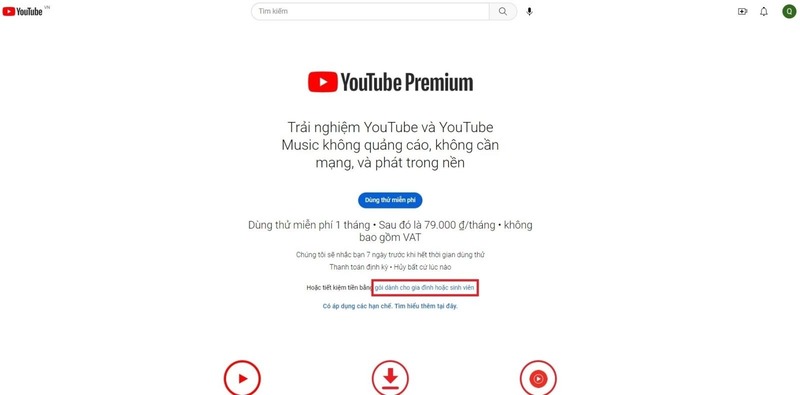 Một cách hiệu quả và chính thống để xem YouTube không có quảng cáo là đăng ký YouTube Premium. Với YouTube Premium, bạn sẽ có trải nghiệm hoàn hảo mà không bị gián đoạn bởi quảng cáo.
Một cách hiệu quả và chính thống để xem YouTube không có quảng cáo là đăng ký YouTube Premium. Với YouTube Premium, bạn sẽ có trải nghiệm hoàn hảo mà không bị gián đoạn bởi quảng cáo.
Bạn có thể đăng ký thử YouTube Premium miễn phí trong 1 tháng tại đây.
Lưu ý: YouTube Premium có thể không khả dụng ở một số khu vực, như Việt Nam. Trong trường hợp này, bạn cần chuyển đổi khu vực tài khoản Google sang quốc gia hỗ trợ (ví dụ: Singapore) hoặc sử dụng VPN để đăng ký.
Dùng ứng dụng Adblock Browser
Adblock Browser là một ứng dụng phổ biến trên điện thoại Android, cho phép bạn duyệt web và xem video trên YouTube mà không bị quảng cáo làm phiền. Đây là một cách chặn quảng cáo hiệu quả và đơn giản.
Các bước thực hiện:
- Bước 1: Truy cập Google Play Store trên điện thoại Android và tìm kiếm “Adblock Browser”. Sau đó, tải và cài đặt ứng dụng này vào thiết bị của bạn.
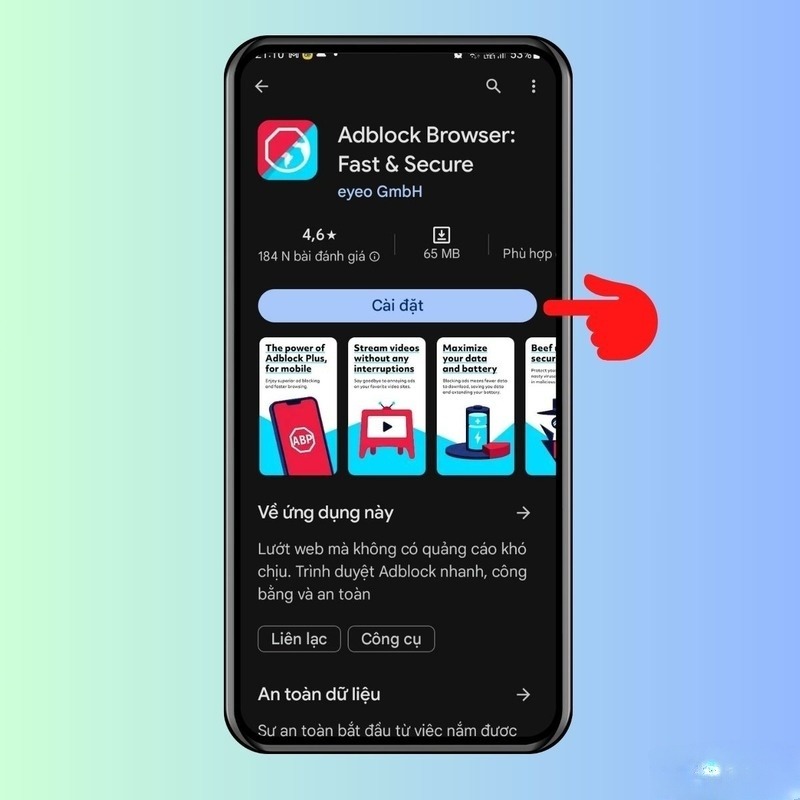
- Bước 2: Mở ứng dụng Adblock Browser lần đầu tiên. Bạn sẽ được hướng dẫn qua một vài bước thiết lập cơ bản.
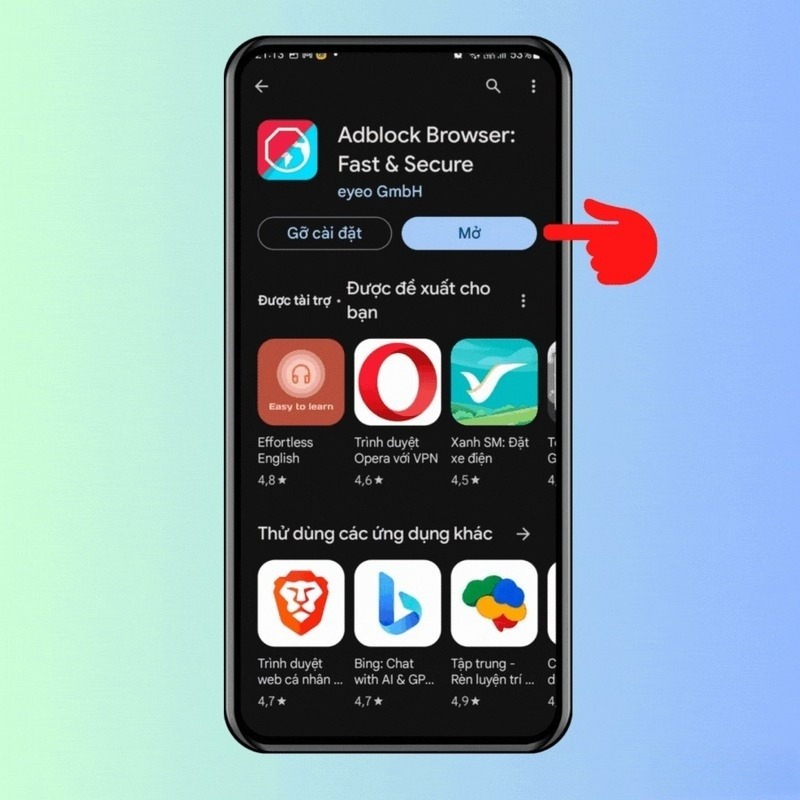
- Bước 3: Sau khi thiết lập xong, mở ứng dụng và vào trang web YouTube qua trình duyệt này và bạn sẽ không còn thấy quảng cáo xuất hiện nữa.
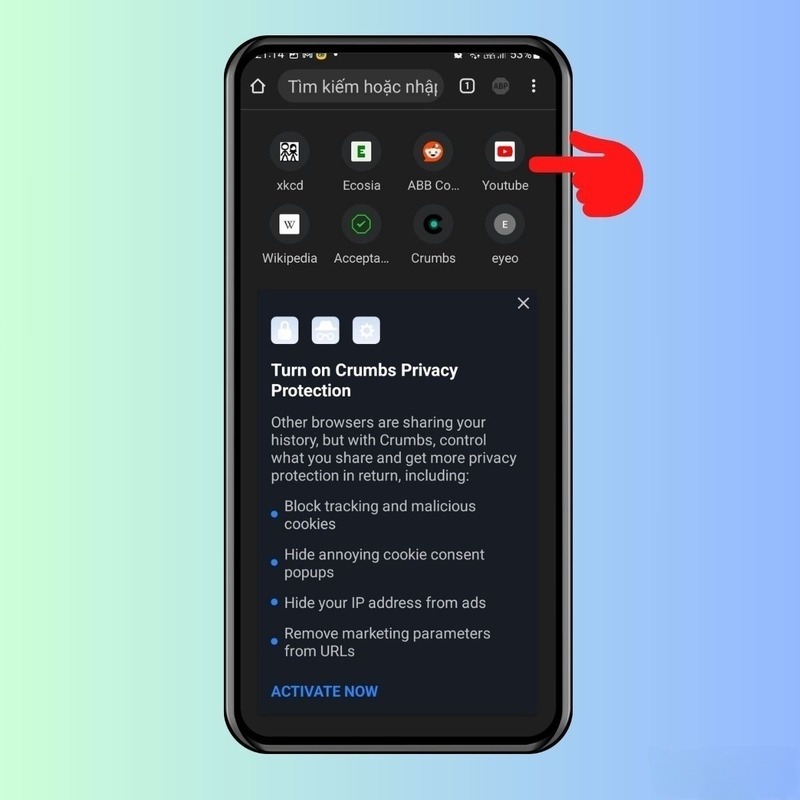
- Bước 4: Trên giao diện của ứng dụng, bạn cũng có thể kiểm tra xem tính năng chặn quảng cáo có hoạt động hay không bằng cách nhìn vào biểu tượng chặn quảng cáo ở góc trên bên phải màn hình.

Cài đặt tiện ích Adblock Plus trên Chrome
Adblock Plus là một tiện ích mở rộng cho trình duyệt Chrome, giúp bạn dễ dàng chặn quảng cáo không chỉ trên YouTube mà còn trên các trang web khác. Đây là một giải pháp phổ biến và hiệu quả trên máy tính.
Các bước thực hiện:
- Bước 1: Mở trình duyệt Chrome trên máy tính và truy cập vào Cửa hàng Chrome Web Store. Tìm kiếm “Adblock Plus” trong thanh tìm kiếm và nhấn vào nút “Thêm vào Chrome” để cài đặt tiện ích vào trình duyệt của bạn.
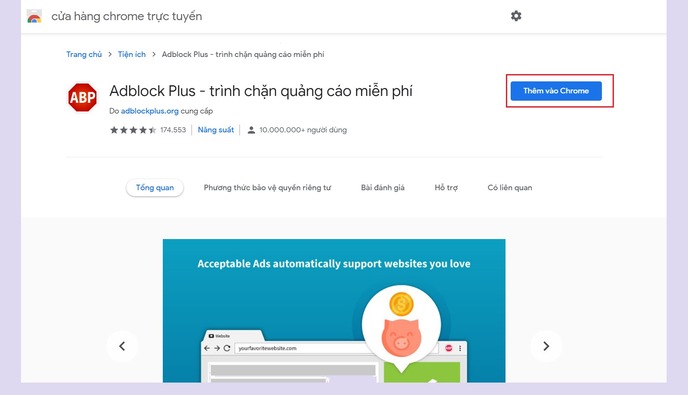
- Bước 2: Sau đó, một cửa sổ xác nhận sẽ xuất hiện, bạn nhấn “Thêm tiện ích” để đồng ý.
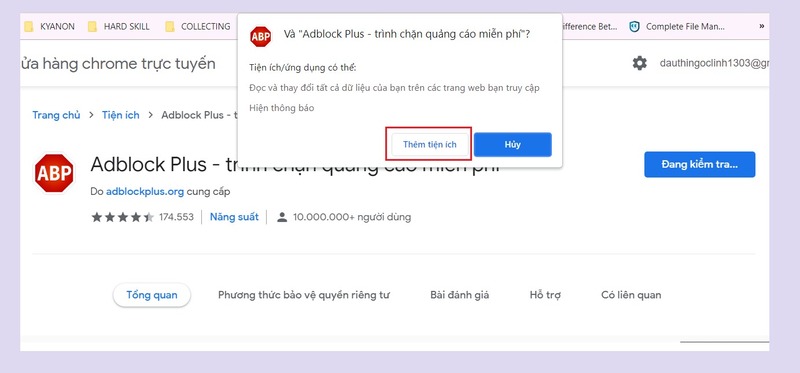
- Bước 3: Sau khi tiện ích được cài đặt, bạn chỉ cần truy cập vào trang YouTube và bắt đầu xem video. Bạn sẽ nhận thấy quảng cáo trên video đã bị chặn hoàn toàn, mang đến trải nghiệm xem video mượt mà hơn.
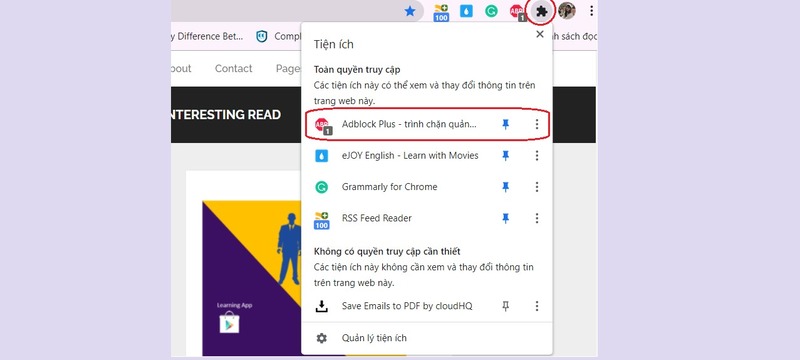
Sử dụng tiện ích Adblock for YouTube
Tiện ích “Adblock for YouTube” được thiết kế đặc biệt để chặn quảng cáo chỉ trên nền tảng YouTube. Đây là một lựa chọn tối ưu cho những ai chỉ muốn chặn quảng cáo trên YouTube mà không ảnh hưởng đến các trang web khác.
Các bước thực hiện:
- Bước 1: Mở trình duyệt Chrome và vào Cửa hàng Chrome Web Store. Tìm kiếm tiện ích “Adblock for YouTube” hoặc bạn có thể truy cập trực tiếp tại đây.
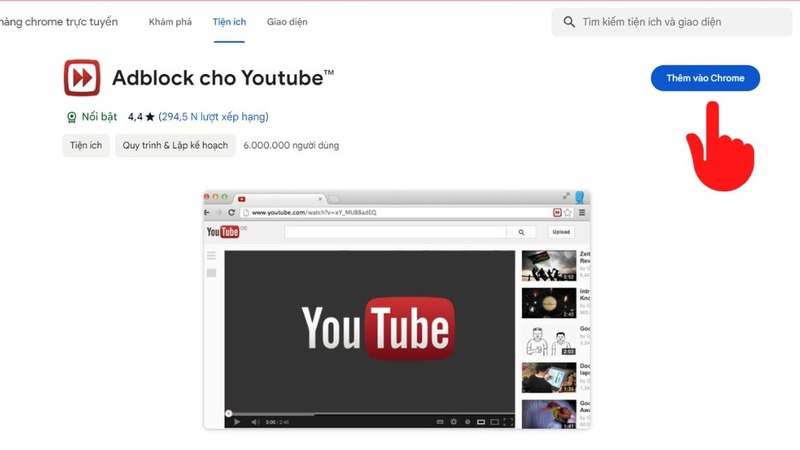
- Bước 2: Nhấn “Thêm vào Chrome” và sau đó nhấn “Add extension” để cài đặt tiện ích này vào trình duyệt của bạn.
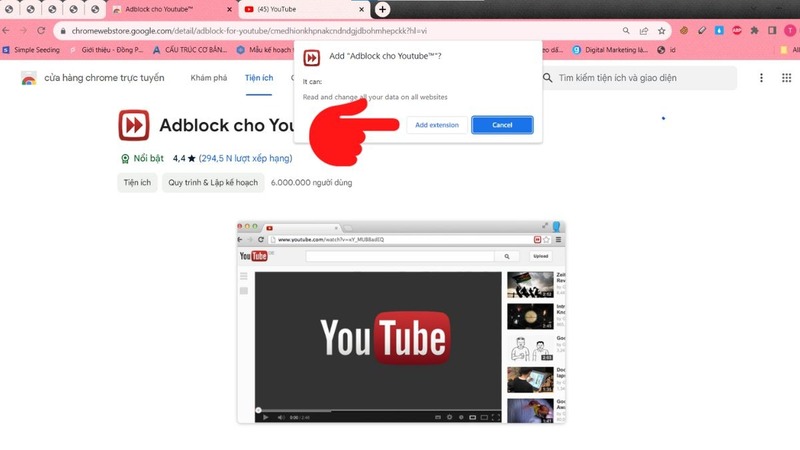
- Bước 3: Sau khi cài đặt, tiện ích sẽ tự động chặn quảng cáo khi bạn truy cập vào YouTube. Bạn có thể vào YouTube và bắt đầu thưởng thức video mà không bị quảng cáo làm phiền.
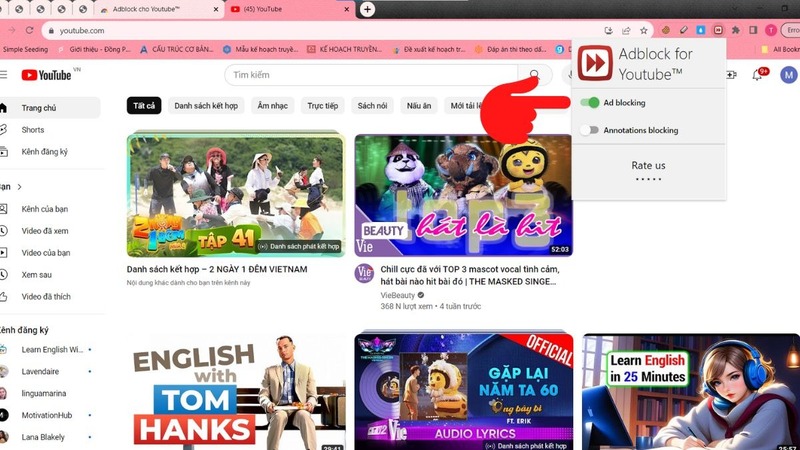
Chặn quảng cáo bằng cách thêm dấu ‘.’ vào URL
Đây là một thủ thuật đơn giản giúp bạn tạm thời loại bỏ quảng cáo khi xem video trên YouTube. Phương pháp này dễ thực hiện nhưng không phải lúc nào cũng hiệu quả, vì YouTube có thể thay đổi cách hoạt động của nó.
Các bước thực hiện:
- Bước 1: Mở trình duyệt web và truy cập vào video YouTube mà bạn muốn xem. Chỉ cần chọn một video bất kỳ trên trang web YouTube.
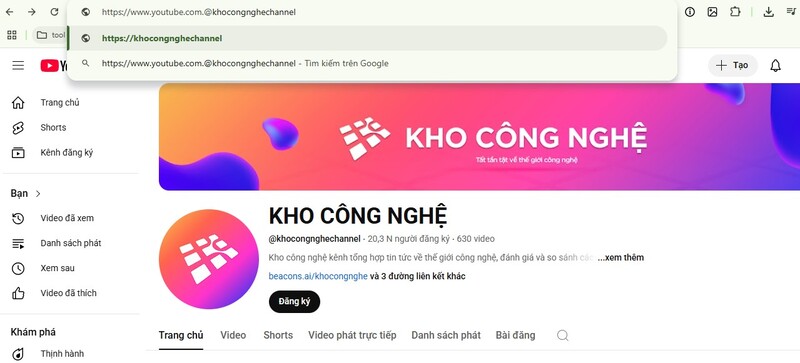
- Bước 2: Lúc này, bạn cần chỉnh sửa URL của video trong thanh địa chỉ. Sau chữ “youtube.com” trong URL, bạn chỉ cần thêm một dấu “.” (chấm) vào sau “com”.
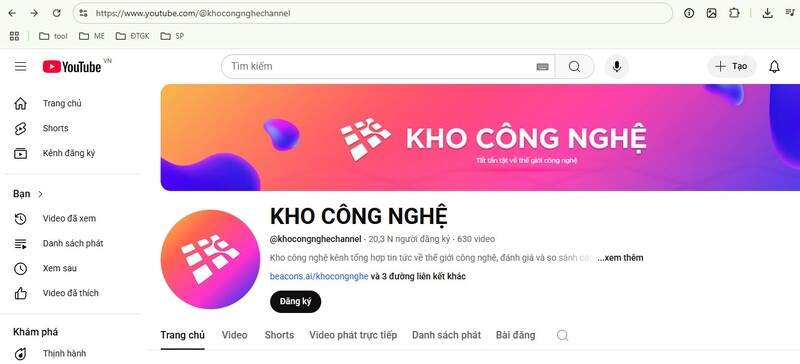 Lưu ý: Đây là một cách tạm thời, vì nó khai thác một lỗ hổng trong hệ thống của YouTube. Tuy nhiên, cách này có thể không hoạt động trong tương lai nếu YouTube sửa đổi hoặc vá lỗi lỗ hổng này.
Lưu ý: Đây là một cách tạm thời, vì nó khai thác một lỗ hổng trong hệ thống của YouTube. Tuy nhiên, cách này có thể không hoạt động trong tương lai nếu YouTube sửa đổi hoặc vá lỗi lỗ hổng này.
Trên đây là tổng hợp 5 cách để bạn xem YouTube không quảng cáo một cách nhanh chóng. Nếu bạn muốn biết thêm nhiều thông tin thú vị hơn nữa thì hãy đến Tin Công Nghệ của Điện Thoại Giá Kho để khám phá vô vàn điều hấp dẫn nhé!
Đọc thêm:
- YouTube Premium Lite chính thức ra mắt với giá 7,99 đô la/tháng
- 10+ Cách tải video trên Youtube về máy tính nhanh chóng, đơn giản
- Hướng dẫn cách tải video Youtube về điện thoại iPhone, iPad
- Hướng dẫn cách đăng ký Youtube Premium tại Việt Nam đơn giản
Địa chỉ showroom của Điện Thoại Giá Kho tại TP. HCM
121 Chu Văn An, P. Bình Thạnh
120 Nguyễn Thị Thập, P. Tân Thuận
56 Lê Văn Việt, P. Tăng Nhơn Phú
1247 Đường 3/2, P. Minh Phụng
947 Quang Trung, P. An Hội Tây